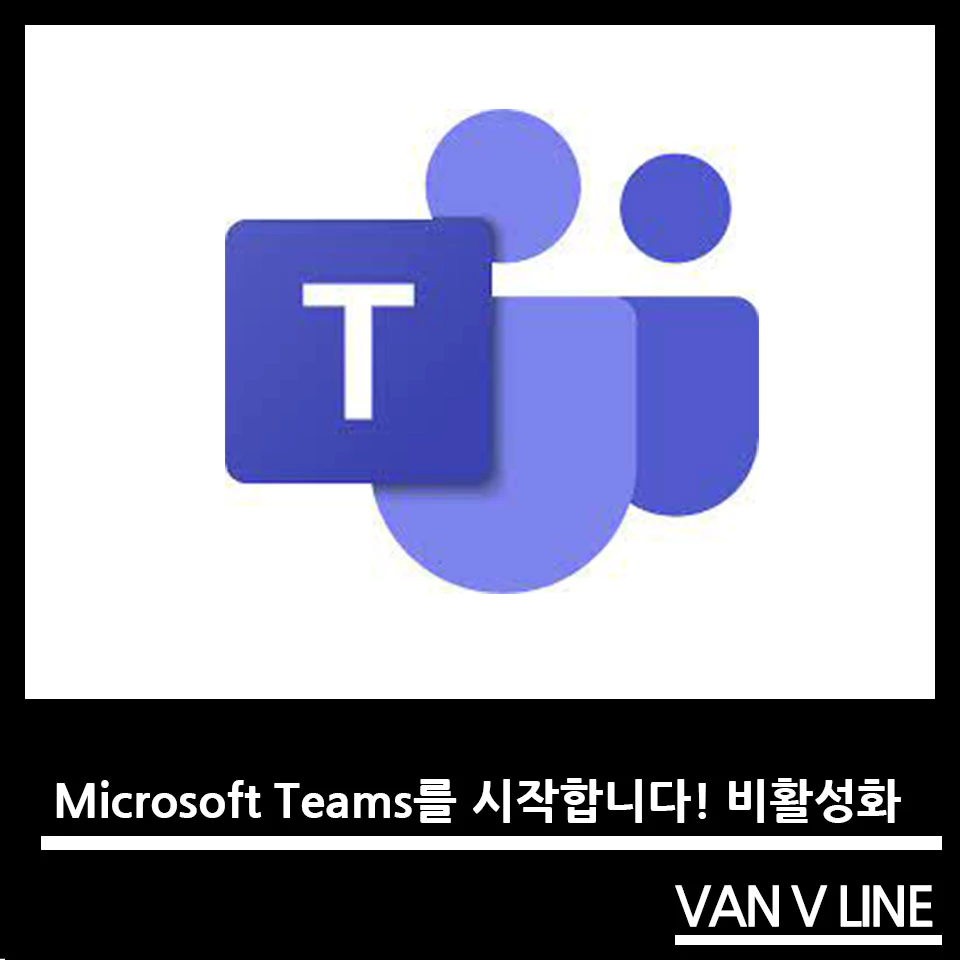
컴퓨터 부팅시 Microsoft Teams를 시작합니다! 창이 자동으로 실행되는 경우가 있습니다.
Microsoft Teams는 화상통화 혹은 파일 저장의 기능을 무료로 사용할 수 있습니다.
하지만 Microsoft Teams를 사용하는 사람은 거의 없고 대부분 MS 오피스 365를 사용하기 때문에 부팅시 Microsoft Teams창이 나타나면, 닫아야하는 귀찮음이 있는데요.
Microsoft Teams 자동실행 끄기를 통하여 부팅시 Microsoft Teams창이 나타나지 않게 할 수 있습니다.
이번에는 Microsoft Teams 자동실행 끄기 방법에 대해 알려드리겠습니다.
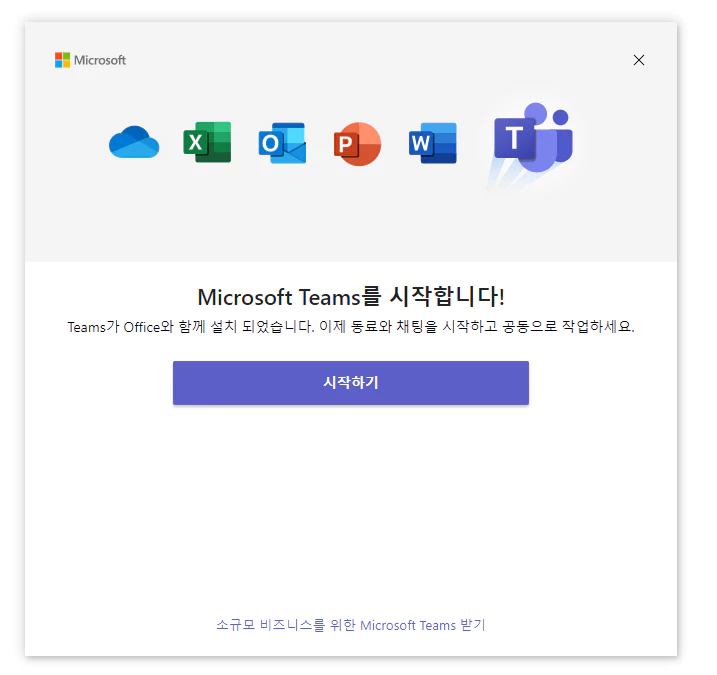
▲ 위와 같이 컴퓨터 부팅시 [Microsoft Teams를 시작합니다!] 창이 자동 실행되어 불편한 경우가 있습니다.
Microsoft Teams (마이크로소프트 팀즈) 자동 실행 끄기
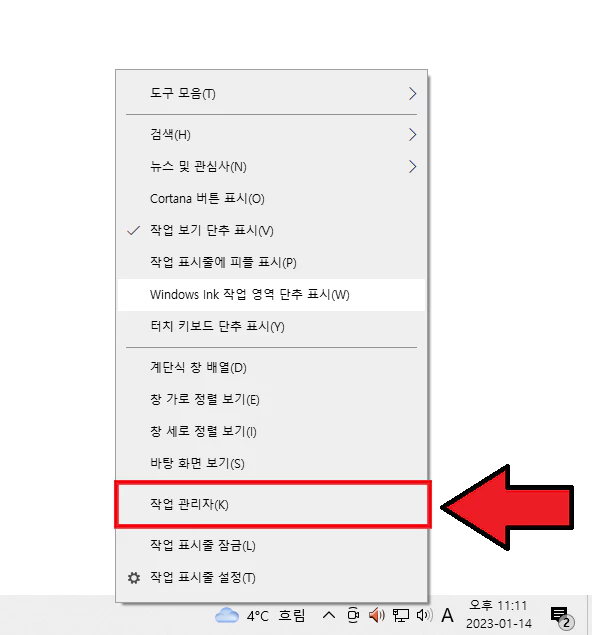
▲ 우선 윈도우 작업 표시줄에서 [마우스 우 클릭 – 작업 관리자]를 클릭합니다.
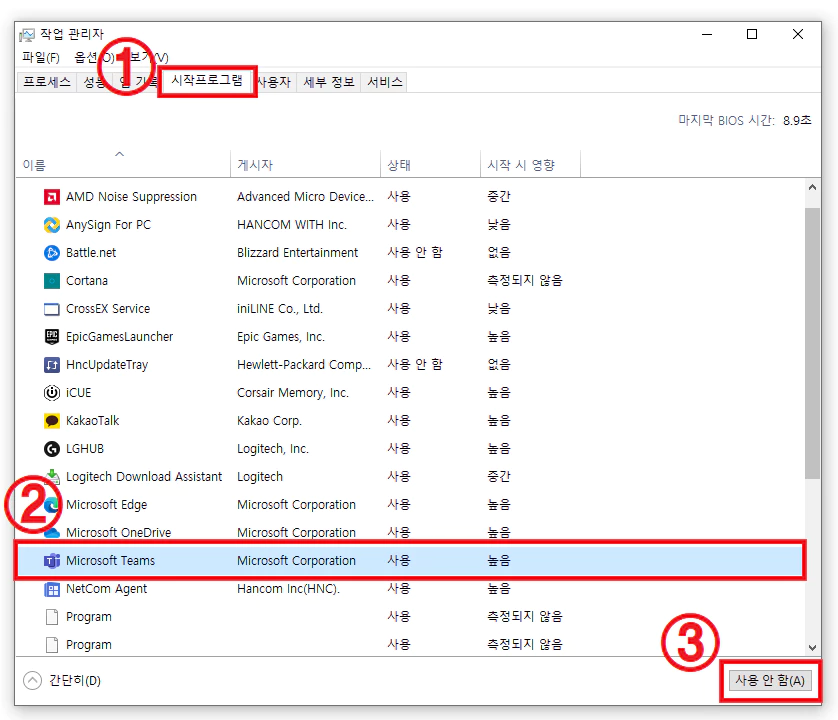
▲ 작업 관리자 창이 열리면, 상단에서 [시작프로그램]메뉴를 클릭 후 [Microsoft Teams]을 선택합니다.
Microsoft Teams 선택 후 우측 하단에 있는 [사용 안 함]을 클릭합니다.
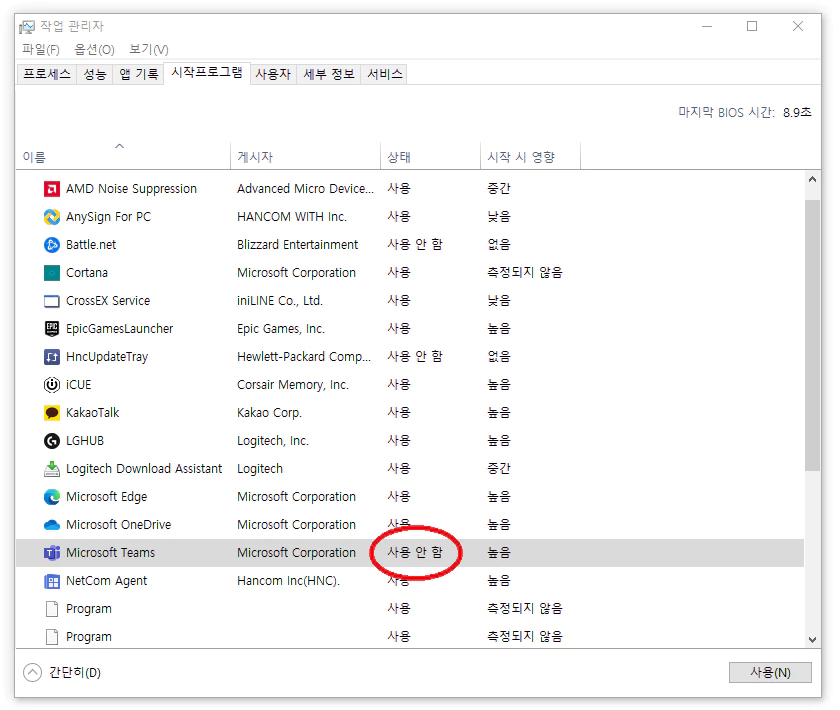
▲ 그럼 Microsoft Teams 상태가 사용 안 함으로 변경되며, 이후 컴퓨터 부팅시 Microsoft Teams 창이 나타나지 않게 됩니다.
